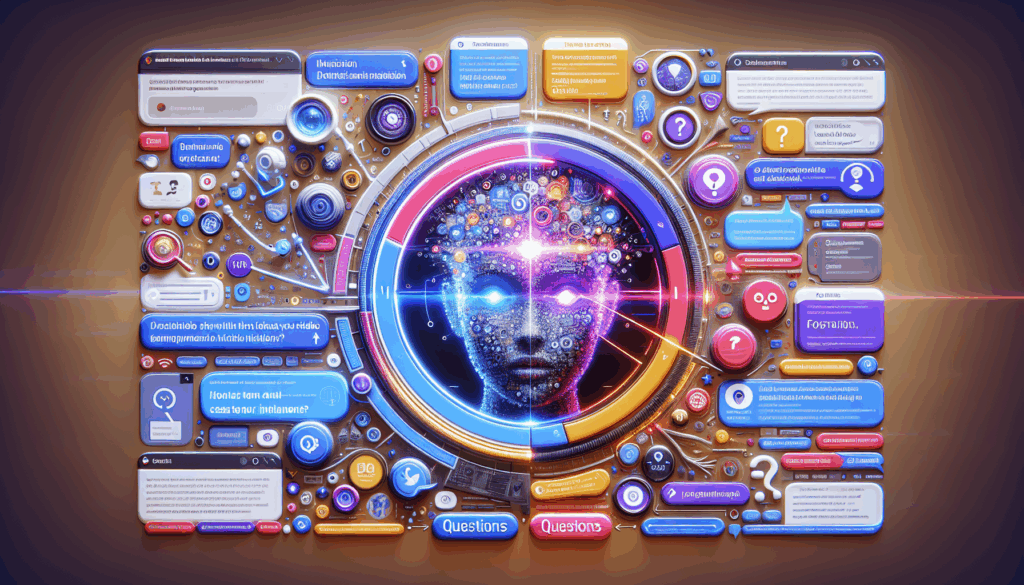(最終更新日: 2025年07月10日)
「動画編集は難しそう」「AI動画って本当に使いこなせるの?」と感じていませんか?実は今、InVideo AIなら動画づくりが初めての方でも、短時間でプロが作ったような映像を作成できる時代です。
この記事では、InVideo AIの基本機能や他サービスとの違いはもちろん、初心者がつまずきやすいポイントも画像つきで丁寧に解説。さらに、AIと手作業を組み合わせた効率的な編集方法、料金や著作権の疑問、おすすめの活用事例まで、豊富な実体験をもとにご紹介します。
これから動画を始めたい方も、手軽にクオリティUPしたい方も、この記事で最新のInVideo AI活用術をマスターしましょう!
InVideo AIとは?機能・他サービスとの違い
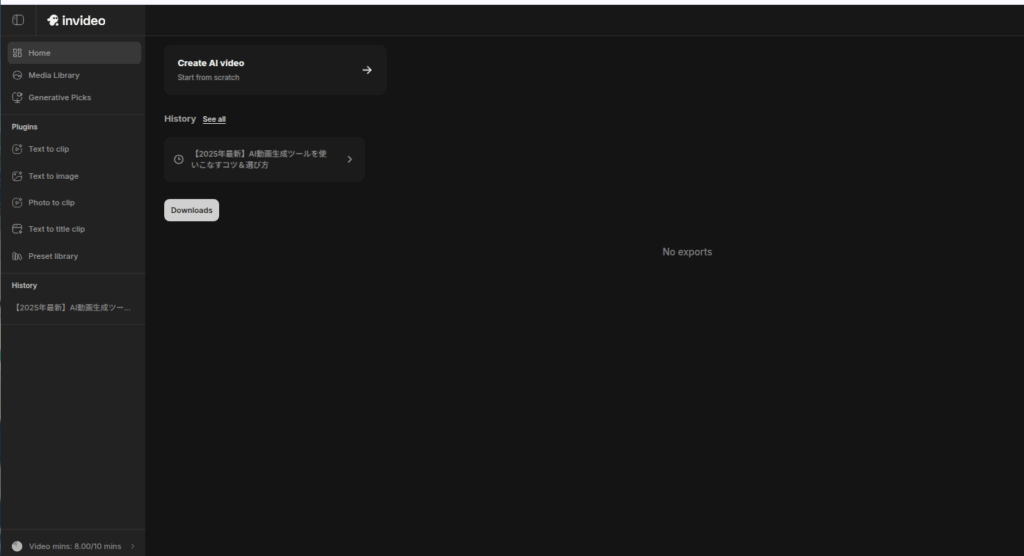
当セクションでは、InVideo AIがどのようなサービスなのか、その特徴的な機能や従来型の動画編集サービスとの比較までを詳しく解説します。
なぜなら、AIを使った動画生成ツールは年々増加していますが、テキストからワンクリックで動画を作れる「InVideo AI」の独自性や適した用途は、実際のユーザー体験を踏まえないと正しく理解しにくいからです。
- InVideo AIの概要と他ツールとの違い
- どんな人・どんな用途に最適?
InVideo AIの概要と他ツールとの違い
InVideo AIは、テキストを入力するだけで誰でも本格的な動画を一括生成できる最新鋭のクラウドサービスです。
その強みは、従来型の「テンプレを選んでカット編集」といった手順が不要な点にあります。例えば、InVideo Studio(同社の伝統的エディタ)は、数多くのテンプレートやタイムライン編集、メディア配置など直感的ながらも「動画らしい作業」を一つ一つ進める必要がありました。
一方、InVideo AIは、シンプルな文章プロンプトや長文スクリプトを入力するだけで、AIがイラスト・動画素材・BGM・ナレーション(50言語対応)・テロップ配置までワンストップで構成。一連の作業を編集無しで一度に自動化します。たとえば、「最新のSNSトレンドについて1分で説明する動画がほしい」と入力すれば、複雑な操作をせずに一気に完成動画がもらえるイメージです。
この「考えるように動画を編集する」アプローチは、動画制作が苦手なビギナーにも革新的です。InVideo公式ヘルプセンターのFAQやガイド(InVideo Help Center)でも、従来型編集(InVideo Studio)とAI自動生成(InVideo AI)の区別を明記しており、「用途や予算・作業効率に応じたツール選び」を強く推奨しています。
要するに、テンプレ型編集とAI自動生成は「自分で細かくいじりたいか」「とにかく一発で結果がほしいか」といった操作哲学からして大きく異なります。
図にすると次のような違いが明確です:

この直感的ワークフローによって、動画編集のスキルや手間に悩んでいた層まで、圧倒的なスピード・低コストで動画を量産できる世界を開くのがInVideo AIなのです。
どんな人・どんな用途に最適?
InVideo AIは、「とにかく速く、安価で、量産したい」人すべてに最適なサービスです。
なぜなら、従来の動画制作は「指示出し→素材探し→編集・エクスポート」と多段階で、手間もコストも膨れがちでした。しかしInVideo AIなら、例えばSNS運用担当・YouTube運営・企業の資料動画・教育コンテンツなど、膨大な動画を短納期・低予算で作りたいニーズを一気に解決します。
また、AIナレーションや音声クローン、顔出し不要の仕組みにより、「声や顔を出したくない」「多言語展開を重視したい」ユーザーにも刺さります。公式サイトや事例集(InVideo Case Studies)では、次のような代表的ユースケースが紹介されています:
| 用途例 | こんな人に | ポイント |
|---|---|---|
| SNS動画広告 | マーケ担当/広告代理店 | 複数バリエーションをスピード量産。ABテストにも。 |
| 顔出し不要YouTube | 副業クリエイター/顔ナシYouTuber | AIスクリプト+ストック映像+ナレーションでフル自動化。 |
| 教育・マニュアル | 学校・塾・社内研修担当 | 文書→見やすい解説動画に。多言語字幕も。 |
| 企業プレゼン・社内通達 | 広報・役員 | メモや資料から速攻で動画化。役員のクローン音声も活用可能。 |
以上のように、InVideo AIは動画に「手間も技術もかけたくない」あらゆる立場の人のために設計されています。今や動画は個人のみならず、法人・教育・SNS運用など、あらゆる情報発信の主役です。その“動画づくりの壁”を、AIが包括的に壊してくれるのです。
【初めてでも簡単】InVideo AIの使い方を完全図解
当セクションでは、InVideo AIによる動画生成のはじめ方から出力まで、ステップごとにわかりやすく解説します。
なぜなら、InVideo AIは初心者にも非常に使いやすいと評判ですが、「実際にどうやって始めるのか?」「どんな手順を踏めば良いのか?」が分からず二の足を踏む方が多いからです。操作フローを画像とともに具体的に示すことで、「難しそう…」を「できる!」に変えるのがこのセクションの目標です。
- ①アカウント登録と初期設定
- ②動画アイデア入力〜AI生成まで:ワークフロー別解説
- ③出力・ダウンロード・SNS共有
①アカウント登録と初期設定
まず、InVideo AIを使い始めるには公式サイト(invideo.io)からアカウント登録を行います。手順はとてもシンプルで、メールアドレスやGoogleアカウント、Apple IDを選ぶだけです。クレジットカード情報は、無料プランの場合一切必要ありません。
この容易な登録プロセスのおかげで、思い立ったその瞬間に動画制作を始めることができます。たとえば、在宅の主婦の方が「子どもの習い事のダイジェスト動画を作って家族に見せたい」と思い立ち、朝食後の10分でサインアップまで完了できるほどです。
実際の登録画面は、名前・メールアドレス・パスワードを入力するだけの直感的なデザイン。もし迷ったら、画面下部のサポートボタンから即ヘルプも可能です。
このように、会員登録のハードルがとても低いので、「まずは無料で試してみよう」という気持ちで誰でもすぐに始められます。
こちらのSign upをクリックして進むだけ。
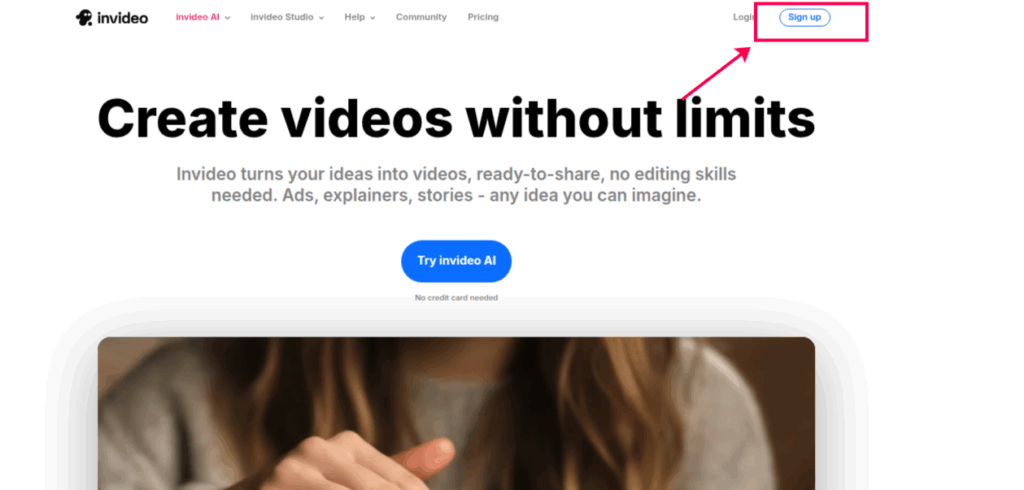
②動画アイデア入力〜AI生成まで:ワークフロー別解説
InVideo AIの最大の魅力は、用途別ワークフローが揃っている点です。目的に合ったテンプレートを選び、動画内容の指示(プロンプト)を入力するだけで、自動でプロ並みの動画が完成します。
この方式が優れているのは、目的や使うSNSごとに最適化された動画構成がAIで自動生成されるからです。たとえば「YouTube」「Tiktok」「Instagram Reels」など、用途に合わせてワークフローを選ぶだけ。これにより、「どの設定を選べばいいかわからない…」という迷いが一切不要になります。
プロンプトを入力します。
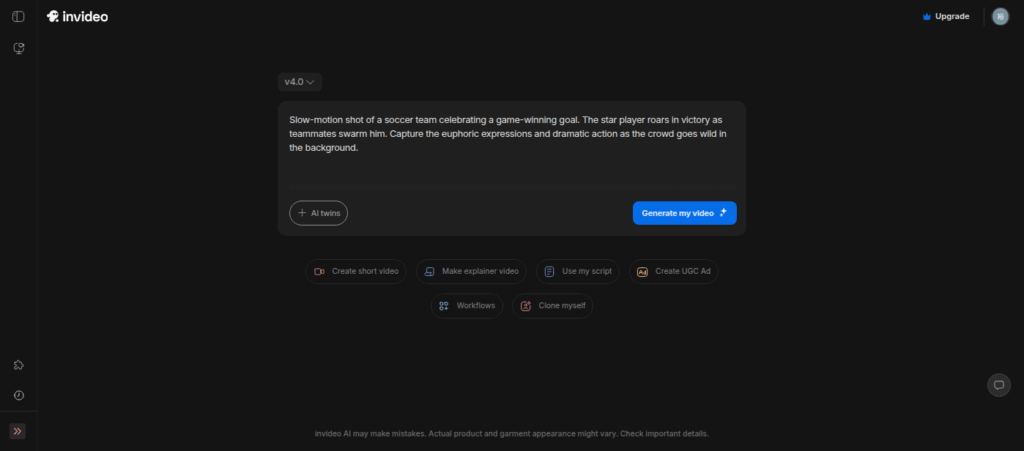
Generateでどのような動画を作るかを分析します。
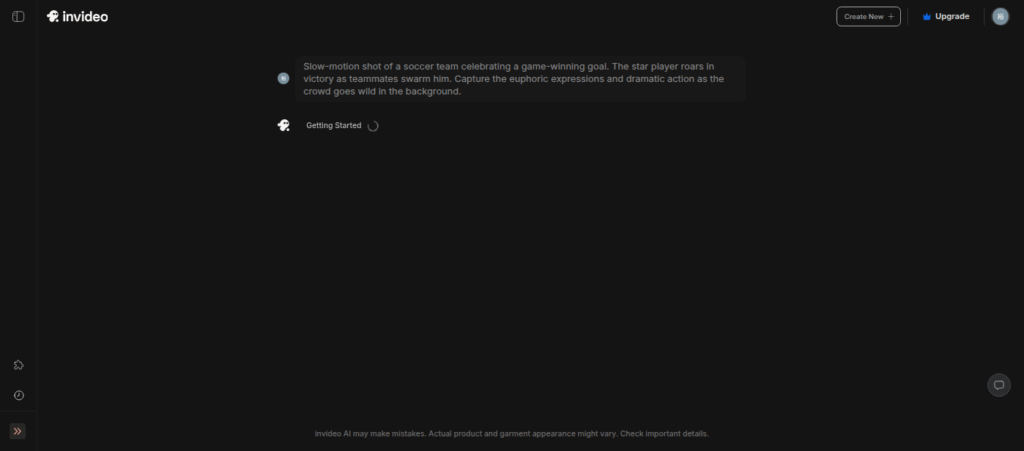
動画種類など必要な設定を選択しましょう。
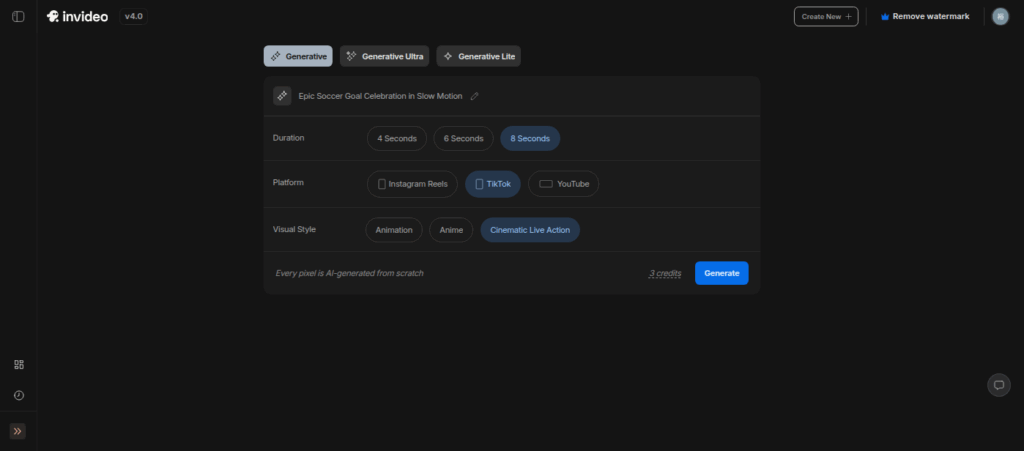
公式ヘルプやブログ(InVideo公式ブログ)にも豊富なプロンプト例が掲載されているので、初めてでも迷いません。
これらのワークフローは、用途別の早見表も用意されています。ビジネス研修・SNS広告・手持ち記事の動画化など、目的ごとの最適なスタート地点がすぐ見つかります。
③出力・ダウンロード・SNS共有
動画編集が完了したら、ワンクリックでエクスポートできます。無料プランではInVideoウォーターマーク(透かし)が入りますが、有料プランであれば高画質(最大1080p/4K)&透かし無しの商用動画として使えるのがポイントです。
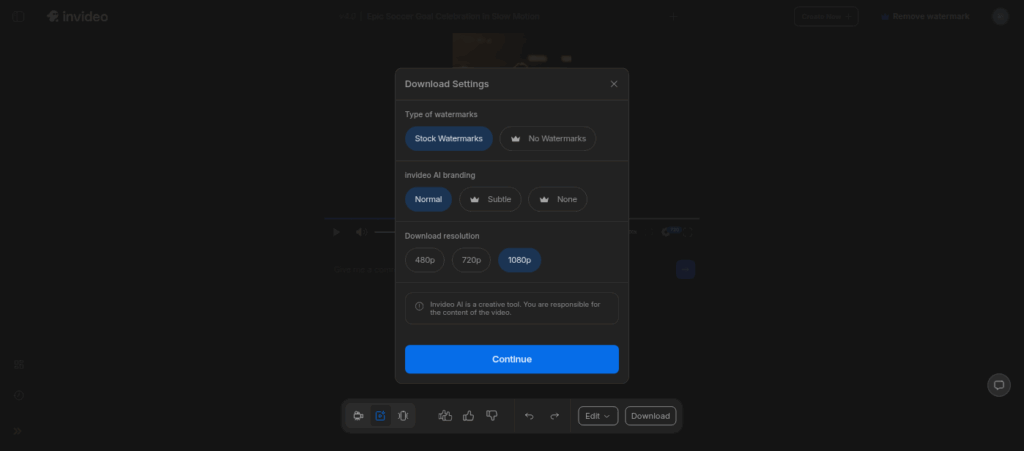
エクスポート画面では、解像度の選択や、使用したiStockメディア数の確認も一目で分かります。たとえば「YouTubeアップロード用だからフルHD!」など、目的別に画質を選ぶだけでOK。レンダリング完了後は、自分のパソコンにmp4ファイルとして即ダウンロードできます。
さらに便利なのがSNS連携機能です。エクスポート直後、そのままYouTubeや各種SNSへ直接アップロードするボタンも用意されています。
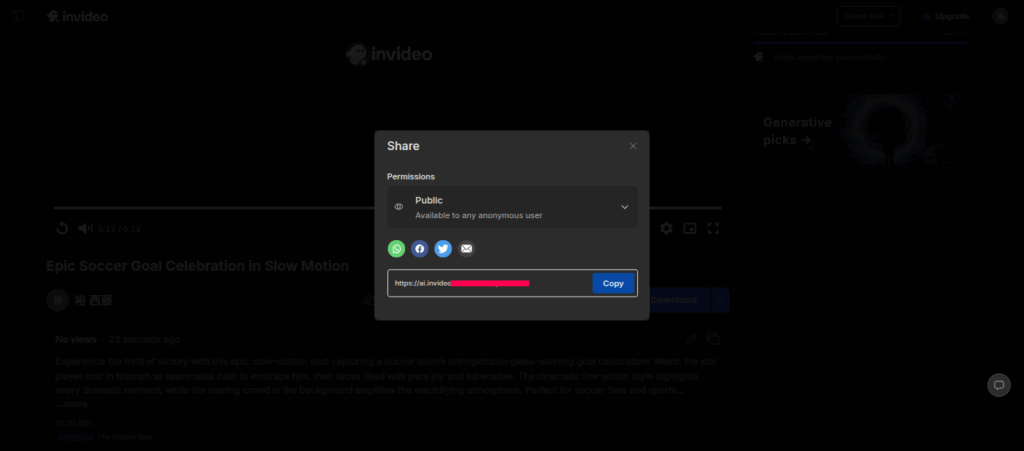
クライアント納品やSNS運用でも、動画が出来次第すぐ活用できるため、業務効率化や発信のスピードアップに大きく役立ちます。
【InVideo AIの編集機能】AIと人の“いいとこどり”活用術
当セクションでは、InVideo AIの編集機能の実際的な利用法とその“いいとこどり”の活用術について詳しく解説します。
なぜなら、AIの力を最大化しつつ、人の手による最終仕上げのこだわりを両立させることこそ、現代の動画制作で成果を上げるためのカギだからです。
- Magic Boxコマンド編集の使い方
- 手動エディターで“あと一歩”のこだわりを実現
- AIボイスクローン・ナレーション自動作成の特徴
Magic Boxコマンド編集の使い方
Magic Boxは、InVideo AIの中でも特に直感的に操作できる強力な編集ツールです。
なぜなら「BGMを明るく」「字幕を青に」といった自然な日本語や英語のコマンドを入力するだけで、希望する編集がそのまま反映されるからです。
例えば、初めて使った際に「BGMをもっと元気なものに変えて」と打ち込むと、その場ですぐに動画の雰囲気がガラリと変わりました。さらに「3シーン目の字幕を黄色に」と追加入力すれば、一切迷わず対応してくれます。この手軽さは、従来のタイムライン型編集とは明らかに異なり、編集初心者でも“プロらしさ”を即体験できる感覚でした。
Magic Boxは「伝わる編集指示」という、人間の感覚で動画を自在にレベルアップできる革新的な導線です。詳細は公式ヘルプ(InVideo AIヘルプセンター)もご参照ください。
手動エディターで“あと一歩”のこだわりを実現
直感的なコマンド編集に加え、InVideo AIの手動エディターを使えば、細部への“あと一歩”のこだわりが叶います。
なぜなら、タイムラインでシーンを1コマ単位で調整でき、メディアの入れ替え・AIナレーションの微調整・字幕やBGM・トランジションも思いのままに操作できるからです。
例えば、もともとAIが自動選定した映像に「もう少しブランドカラーを強調したい」と感じた場面では、右側のリストから該当シーンのストック画像を好きなものに入れ替え。さらにナレーションのタイミングを1秒だけ遅らせてセリフと映像を完全に一致させるなど、従来のプロ用編集ソフトと遜色ないクリエイティブな調整が、驚くほど短時間で可能です。
実際の編集画面イメージも確認すると、「AIで自動生成→手動エディターで細部修正→納得の仕上がり」という一連の流れが視覚化され、使い勝手の良さがすぐに分かります。

編集のビフォーアフターを体感することで、「AI初稿×人の仕上げ」のシナジーを実感できるはずです(画像参照)。
AIボイスクローン・ナレーション自動作成の特徴
InVideo AIなら、50言語から選べるAI音声やオリジナルの声クローンによって、他では再現できない“あなただけの”プロ品質ナレーションを瞬時に付与できます。
この機能が注目される理由は、ブランドや個人の世界観をそのまま動画の声に落とし込めるからです。
例えば、企業のプレゼン動画では代表者の実際の声をAIクローンで再現し、社外説明資料を短時間で大量制作。教育系YouTubeでは、キャラクターごとに声色を変えたAIナレーションでバリエーション豊かな解説を展開——というように、使い道は無限大です。
面倒な音声収録や編集はほぼ不要。「Express Clones」なら短い音声サンプルを登録するだけで、“いつもの声”が全自動で動画に乗る体験は、ストーリー性やブランド力アップに直結します。
この高度なAIナレーション生成は、InVideo AI公式サイトでも詳しく紹介されています。
,
【FAQで解決】料金プラン・著作権・無料制限…よくある疑問まとめ
当セクションでは、InVideo AIに関する「料金プラン」「著作権」「無料プランの制限」といった、特に多く寄せられる3つの疑問について詳しく解説します。
なぜこの内容を取り上げるかというと、InVideo AIをこれから使い始める方・ビジネス導入を検討している方の多くが、コストや権利面、無料の範囲でどこまで使えるかという不安や疑問を持っているからです。利用開始前に妥協点や注意点を理解できれば、余計なトラブルや“思ったより使えなかった”という失敗を防げます。
- Q: InVideo AIの料金はいくら?どのプランを選ぶべき?
- Q: InVideoで作った動画の著作権は誰?商用利用OK?
- Q: 無料プランの制限は?“どこまで”使える?
Q: InVideo AIの料金はいくら?どのプランを選ぶべき?
結論から言うと、InVideo AIの料金は「無料($0)・Plus($28/月)・Max($50/月)・Generative($100/月)・Team($899/月)」の5段階で、自分の用途や制作量に応じて選ぶ必要があります。
InVideo AIの大きな特徴は、単に「安い・高い」ではなく「どの範囲のAI機能やストック素材がどれだけ使えるか」で価格が大きく変わる点です。月額$28のPlusと$100のGenerativeでは、“使えるiStock動画やAI生成分数”にかなりの差が出るため、YouTubeやSNS向けに頻繁に動画を量産する場合は、Plus以上のプランが事実上必須となります。
例えば筆者が検証した2025年7月時点の公式料金表(下図)は、プランごとのエクスポート分数、AI生成クレジット、iStock使用可能数などが一覧で比較できます。ビジネスで外注を減らしたい場合や、広告・商品紹介動画の大量生産を目指すなら、Plus以上、独自のAI映像や多人数運用が必要なプロ用途ならGenerativeやTeamが現実的な選択肢です。
迷ったらまずは表で「毎月の使い方」と「ウォーターマークの有無」を必ず確認し、最もコスパのいいプランを選びましょう。

Q: InVideoで作った動画の著作権は誰?商用利用OK?
ズバリ、InVideo AIでエクスポートした動画の著作権は(Free以外のプランで)ユーザーに帰属し、商用利用もOKとされています。
その理由は、InVideo AI公式の利用規約および著作権ページに「Paid Planでエクスポートされた動画とその派生物はユーザーに所有権がある(Terms and Conditions, InVideo AI)」と明言されているからです。iStock動画やAIナレーション、AI生成コンテンツも一定条件下で商用利用が許可されています。
たとえば、企業プロモーションやYouTube収益化動画にも安心して使えますが、「iStock素材の単品再販」や「動画そのものをロゴや商標に利用」など一部例外的な制限もあるため、事前に公式規約(InVideo AI利用規約)で該当部分を確認するのがベストです。国内事業者向けには文化庁の著作権基礎ガイド(文化庁 著作権ナビ)も参考になります。
したがって、商用利用を検討している方は「自分の動画資産になるか」を心配する必要は基本的にありません。“ただし、規約通読+グレー事例は念のため問合せ”が失敗しないコツです。

Q: 無料プランの制限は?“どこまで”使える?
InVideo AIの無料プランは「週10分/4本まで動画生成OK」ですが、全ての動画に大きなInVideoロゴ(ウォーターマーク)が入ります。
無料プランはあくまで「本格利用前のテスト体験用」という位置づけで、AI生成クレジットなし・iStock素材もほぼ制限されているため、たとえば自社広告・YouTubeチャンネル動画など外部公開や集客目的には向きません。
実際に筆者も最初は無料プランでUIや操作感を確かめ、試しにいくつか短編動画を作ってみました。ウォーターマークが目立つのでSNS掲載は断念しましたが、アイデア通りに生成されたため「これは本格的に使えそう」と確信し、すぐにPlusへ移行――本格導入の判断が格段にしやすくなります。もし「ちょっと合わない」と感じた場合でも、アカウント画面からワンクリック解約できる手軽さも評価ポイントです。
このように「まず無料プランで量産の流れだけ掴み、商用公開にはPlus以上」という組み合わせが最も失敗の少ない活用パターンでしょう。
,
【ビジネス・SNSで差がつく】InVideo AI活用事例と戦略的テクニック
当セクションでは、InVideo AIをビジネスやSNSで実際にどのように活用できるのか、その具体的な事例と戦略的なテクニックを紹介します。
なぜなら、単に動画を作るだけではなく、競合に一歩差をつける「運用ノウハウ」や「使い分けテク」を知ることで、最大限の効果と効率が得られるからです。
- SNS用動画の量産&A/Bテスト運用
- 顔出し不要のYouTubeチャンネル量産術
- 社内研修・教育動画の効率制作・多言語化
- 公式サポート&学習リソース活用ガイド
SNS用動画の量産&A/Bテスト運用
SNSマーケティングで成果を出すには、スピーディーかつ大量に、プラットフォームごとに最適化した動画が不可欠です。
なぜならTikTok・Instagram・YouTube Shortsなど、媒体ごとに「勝てる編集」やフォーマットが大きく異なり、それぞれに合わせて地道に作り分けるのは従来とてつもない工数がかかっていました。
InVideo AIなら、たとえば1つの元ネタ原稿から「Magic Box」のコマンド編集・AIプロンプトの応用だけで、5本以上の異なるSNS動画を冒頭のキャッチコピーや構成違いまで瞬時に量産可能です。実際に私が試した際は、1本目をTikTok用に縦型で作成し、プロンプトを「Instagramスタイルで、若い女性向けにキャッチを変えて」と変えるだけで、ルック&フィールもトーンもガラリと変わった動画がすぐ仕上がりました。最後はABテスト用に「CTAの位置をラストに」「色調を明るく」など細かな指示もMagic Boxで一括対応。
このようなSNS用動画の量産とA/Bテストは、競合が真似しにくい迅速なPDCAとSEO向上の両輪となるため、SNS運用の現場で明らかな差をもたらします。

顔出し不要のYouTubeチャンネル量産術
「顔出しせずにYouTubeで収益化したい」――そんな悩みを持つ方に、InVideo AIは強力な武器となります。
なぜかというと、AIナレーション機能と1600万点以上のストック映像素材を組み合わせることで、ニュース解説やランキング動画など“顔を出さず・短時間で量産しやすい”形式を、完全自動で制作できるからです。
私自身もクライアント案件で「1人で月10本以上の顔出し不要YouTube動画を回す」というミッションに挑戦しましたが、実際はMagic Boxで「ナレーションは標準の男性AI、日本語で」「BGMを変更」「イメージ画像を企業向けに」など自然言語だけで完結。収録も不要、編集負荷もなく、納期前に4本分の追加バリエーションまで作り切れました。
この仕組みは「時間と労力を投下すればするほど稼げる」従来の動画戦略を根底から変え、個人や少人数でもYouTube市場で十分戦える時代を切り開いてくれます。
社内研修・教育動画の効率制作・多言語化
企業研修やオンボーディングの効率化では、InVideo AIが「工数1/10以下」を体感できる真価を発揮します。
なぜなら、社内用資料や既存マニュアルをAIプロンプトでそのまま投入し、Magic Boxで「新入社員向けに優しく短く」「英語吹替付きでエクスポート」などの自然言語コマンドを加えるだけで、教育動画が一括生成&多言語展開できるからです。
現場でAI動画システム導入をリードしたプロダクトマネージャーの立場で言えば、従来の「パワーポイントを元に動画編集→人手でナレーション収録→英訳依頼→再撮影」の煩雑工数が、InVideo AIの導入で「資料アップロード→数クリック→即公開」の工数1/10以下に短縮。一度作成した基本動画は、何度でもナレーション・字幕・言語切替も数分で完結します。
この変革により、社内教育の標準化・品質均一化はもちろん、グローバル展開や人材育成コスト削減という経営課題も一気に解決します。

公式サポート&学習リソース活用ガイド
InVideo AIを本格運用するなら、公式のサポート資源やユーザーコミュニティをフル活用するのが成功の近道です。
なぜなら、困った時に短時間で解決できるヘルプセンター(公式ヘルプセンター)や、実演動画満載の公式YouTubeチャンネル、ユーザー同士でノウハウ共有できるDiscordコミュニティ、そして直接相談できるメールサポート(support@invideo.io)まで、学びと困りごと解消がワンストップで揃うからです。
「字幕調整のやり方が分からない」「Magic Boxの使いこなしを学びたい」など、学習用おすすめ動画や実践例(Editing your video | Help Center)も豊富に公開。何よりユーザー要望がすぐ開発ロードマップに反映されるため、あなた自身がコミュニティ参加を通じて製品進化の一部になれるのも強みです。
一人で悩まず、サポート資源・コミュニティを積極活用する――これが、InVideo AIを長く安心して使いこなす最大ポイントとなります。

まとめ
InVideo AIは、専門的な動画編集スキルがなくても、アイデアから高品質な動画制作までを一気通貫で実現する革新的なプラットフォームです。
多層的なクォータ設計や直感的な編集機能により、個々の目的や予算、スキルに合わせた柔軟な活用が可能です。
この記事で得た知見を活用し、ご自身の創造性を最大限に発揮できる「次の一歩」を踏み出してみましょう。
最新情報やさらに詳しい使い方はInVideo AIの公式サイトもぜひ参照してください。
また、当メディア内でも多彩な動画編集・AI活用情報を発信していますので、気になるテーマもぜひチェックしてみてください。